Новинка! Проверьте, относится ли ваше альфа-имя к международным
Как посмотреть затраты на рассылки
Финансовый отчёт — это дашборд с визуализацией всех затрат вашего аккаунта на SMS-, Viber-, HLR- и ShortURL-рассылки. Он помогает быстро проанализировать, куда уходят средства, и какие источники, страны и операторы наиболее затратны.
Как перейти к финансовому отчёту
Способ 1:
Способ 2:
- Откройте панель управления.
- Нажмите «Настроить кампанию» под нужным продуктом (например, SMS).
- Перейдите во вкладку Отчёты в верхнем горизонтальном меню.
Способ 2:
- Слева в вертикальном меню выберите Отчёты.
- Перейдите на вкладку Финансы (крайняя справа).



Как выбрать период отчёта
По умолчанию отображаются последние 7 дней. Для изменения:
- Кликните на выпадающее меню периода (например, «Сегодня»).
- Выберите одну из предустановленных опций (30 дней, прошлая неделя, текущий месяц и т.д.).
- Либо вручную задайте диапазон дат через календарь.
Информация на дашборде
На отчётной странице представлены следующие блоки:
Общая статистика:
Общая статистика:
- Кол-во отправленных сообщений
- Кол-во доставленных / недоставленных
- Общая сумма расходов
- API / WEB / SMPP
- Отображение по дням или неделям
- Сколько сообщений ушло в каждую страну
- Итоговые суммы по странам
- Количество сообщений по каждому оператору
- Стоимость 1 сообщения и общая сумма по оператору
Как создать отчёт
На вкладке «Отчёты» нажмите Создать отчёт.
В появившейся форме:
В появившейся форме:
- Укажите название отчёта (по умолчанию оно создаётся автоматически).
- Выберите период и диапазон дат.
- Укажите источник, ID кампании, отправителей, страны, операторов и прочие параметры.
- Отметьте нужные поля в блоке «Параметры полей» и «Параметры группировки данных».
- Нажмите Применить или Сохранить, если хотите использовать шаблон в будущем.
Как использовать шаблоны
На той же вкладке нажмите Готовые отчёты или Шаблоны отчётов.
Выберите нужный из списка.
Выберите нужный из списка.
- Система автоматически подставит сохранённые фильтры и настройки.
Поддержка
- Email: support@notificore.ru
- Телефон: +7 (495) 150-10-59 (доб. номер 1)
- Telegram (чат поддержки): https://t.me/notificore_official
- Telegram (новостной канал): https://t.me/+WLsFwRe4UUMxYzZk
- Время работы: с 8:00 до 24:00 по МСК
